Táblázatkezelés
OpenOffice Calc
1. feladatsor
nyisd meg az m4-1.xls munkafájlt a megadott helyről
1. Szúrj be egy új terméket a jelenleg első helyen szereplő termék elé, lásd el tetszőleges adatokkal!
kattints a 3-as jelű sorazonosítóra
-
termékadatok megadása
-
termékadatok megadása
2. Készíts a lista végére (a 37. sorba) egy összegző sort, amelyben az évenként értékesített összmennyiséget számolod ki!
kattints a D37-es cellában, írd be: =SZUM(D3:D36)
a cella jobb alsó sarkában lévő kis négyzetet (kiterjesztő fül) a -ot nyomva húzd jobbra a J37-es celláig
-ot nyomva húzd jobbra a J37-es celláig
a cella jobb alsó sarkában lévő kis négyzetet (kiterjesztő fül) a
3. Készíts egy átlagot mutató sort az összegző sor alá (a 38. sorba)!
kattints a D38-as cellában, írd be: =ÁTLAG(D3:D36)
a cella jobb alsó sarkában lévő kis négyzetet (kiterjesztő fül) a -ot nyomva húzd jobbra a J38-as celláig
-ot nyomva húzd jobbra a J38-as celláig
a cella jobb alsó sarkában lévő kis négyzetet (kiterjesztő fül) a
4. A K oszlopban számítsd ki minden termékre a 2010 utáni évekhez tartozó értékesítési adatok összegét!
kattints a K3-as cellában, írd be: =SZUM(H3:J3)
a cella jobb alsó sarkában lévő kis négyzetet (kiterjesztő fül) a -ot nyomva húzd lefelé a K36-os celláig
-ot nyomva húzd lefelé a K36-os celláig
a cella jobb alsó sarkában lévő kis négyzetet (kiterjesztő fül) a
5. Ábrázold a GOSTIV nevű termék értékesítési adatait kördiagramon a következők szerint:
A diagramot új munkalapként hozd létre!
A diagram címe „GOSTIV” legyen!
A diagramhoz tartozzon egysoros jelmagyarázat!
A diagramról legyenek leolvashatók a pontos értékek is!
-
Munkalap beszúrása: Pozíció: ◉ Jelenlegi munkalap mögé
-
1. Diagramtípus: Diagramtípus kiválasztása: Torta
2. Adattartomány: kattints a gombon, (töröld a mező jelenlegi tartalmát), az eredeti munkalap táblázatából jelöld ki a D2:J2 tartományt
gombon, (töröld a mező jelenlegi tartalmát), az eredeti munkalap táblázatából jelöld ki a D2:J2 tartományt
a hivatkozás végére írj egy pontosvesszőt;
kattints a gombon, ugorj a sor végére: M, az eredeti munkalap táblázatából jelöld ki a D18:J18 tartományt
gombon, ugorj a sor végére: M, az eredeti munkalap táblázatából jelöld ki a D18:J18 tartományt
◉ Adatsorok sorokban
☑ Az első sor legyen címke; ☑ Az első oszlop legyen címke
4. Diagramelemek: Cím: GOSTIV
☑ Jelmagyarázat megjelenítése; ◉ Alul
Befejezés
-
2. Adattartomány: kattints a
 gombon, (töröld a mező jelenlegi tartalmát), az eredeti munkalap táblázatából jelöld ki a D2:J2 tartományt
gombon, (töröld a mező jelenlegi tartalmát), az eredeti munkalap táblázatából jelöld ki a D2:J2 tartományta hivatkozás végére írj egy pontosvesszőt;
kattints a
 gombon, ugorj a sor végére: M, az eredeti munkalap táblázatából jelöld ki a D18:J18 tartományt
gombon, ugorj a sor végére: M, az eredeti munkalap táblázatából jelöld ki a D18:J18 tartományt◉ Adatsorok sorokban
☑ Az első sor legyen címke; ☑ Az első oszlop legyen címke
4. Diagramelemek: Cím: GOSTIV
☑ Jelmagyarázat megjelenítése; ◉ Alul
Befejezés
Adatfeliratok minden sorhoz: ☑ Érték megjelenítése számként; Elhelyezés: Középre
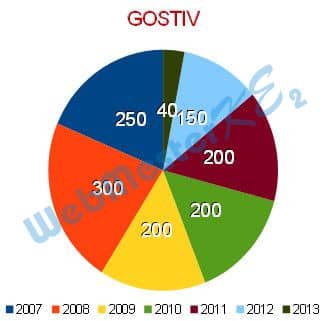
6. Keretezd be a teljes táblázatot! A keret színe legyen kék!
lépj vissza az M4-1 munkalapra, jelöld ki az A2:J36 tartományt
-
-
Szegélyek lapfül: Szegély elrendezése: Mind a négy szegély; Vonal - Stílus: 1 pt; Szín: Kék 2
7. A táblázat első sora legyen félkövér és dőlt stílusú!
kattints a 2-es sorazonosítón
-
-
Betűkészlet lapfül: Betűstílus: Félkövér dőlt
8. Az összegző sor háttere legyen sötétkék és betűszíne legyen fehér!
jelöld ki a D36:I36 tartományt
-
-
Háttér lapfül: Szín: Kék 5
Betűhatások lapfül: Betűszín: Fehér
Betűhatások lapfül: Betűszín: Fehér
9. Állíts be ezres tagolást minden számokat tartalmazó cellára az évszámok kivételével! Tizedes értékek ne jelenjenek meg!
jelöld ki a D3:K38 tartományt
-
-
Számok lapfül: Formátumkód # ##0
10. Exportáld a teljes táblázatot Termékkód szerint rendezve TXT formátumú fájlba!
-
- -
-
a Mentés másként ablakban a mentés helyének, fájl nevének megadása; Fájl típusa: Szöveg (.txt)
Rendezési feltételek lapfül: Rendezési szempont: Oszlop C; ◉ Növekvő
jelöld ki a teljes táblázatot, másolás: C + c- -
-
Irányított beillesztés: Kijelölés: Formázatlan szöveg
- a Mentés másként ablakban a mentés helyének, fájl nevének megadása; Fájl típusa: Szöveg (.txt)
11. Szúrj be egy új munkalapot 2008 néven, majd másold a termékkódokat és a 2008-as év adatait az új munkalapra, az A1-es cellától kezdődően!
-
-
lépj át a másik munkalapra (2008), kattints az A1-es cellában
-
Munkalap beszúrása: Pozíció: ◉ Jelenlegi munkalap mögé
- -
Munkalap átnevezése: Név: 2008
az első munkalapról jelöld ki a C2:C36 és az E2:E36 tartományt-
lépj át a másik munkalapra (2008), kattints az A1-es cellában
-
12. Nyomtasd ki a teljes táblázatot, egy fekvő tájolású oldalra!
-
Oldal lapfül: Tájolás: ◉ Fekvő
Munkalap lapfül: Méretezés módja: Nyomtatási tartományok illesztése a szélességhez/magassághoz
Szélesség oldalakban: 1; Magasság oldalakban: 1
-
Szélesség oldalakban: 1; Magasság oldalakban: 1
Általános lapfül: Tartományok és példányszám: ◉ Kijelölt munkalapok - Nyomtatás
13. Mentsd el a dokumentumot a megadott néven a megadott helyre!
-
a Mentés másként ablakban a mentés helyének, fájl nevének megadása - Mentés
a Mentés másként ablakban a mentés helyének, fájl nevének megadása - Mentés